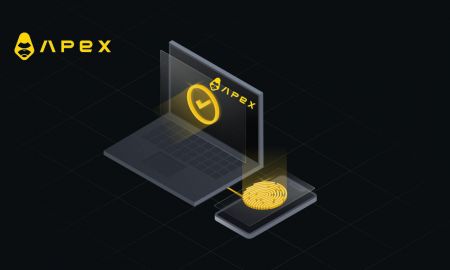Jak połączyć Portfel z ApeX poprzez Trust
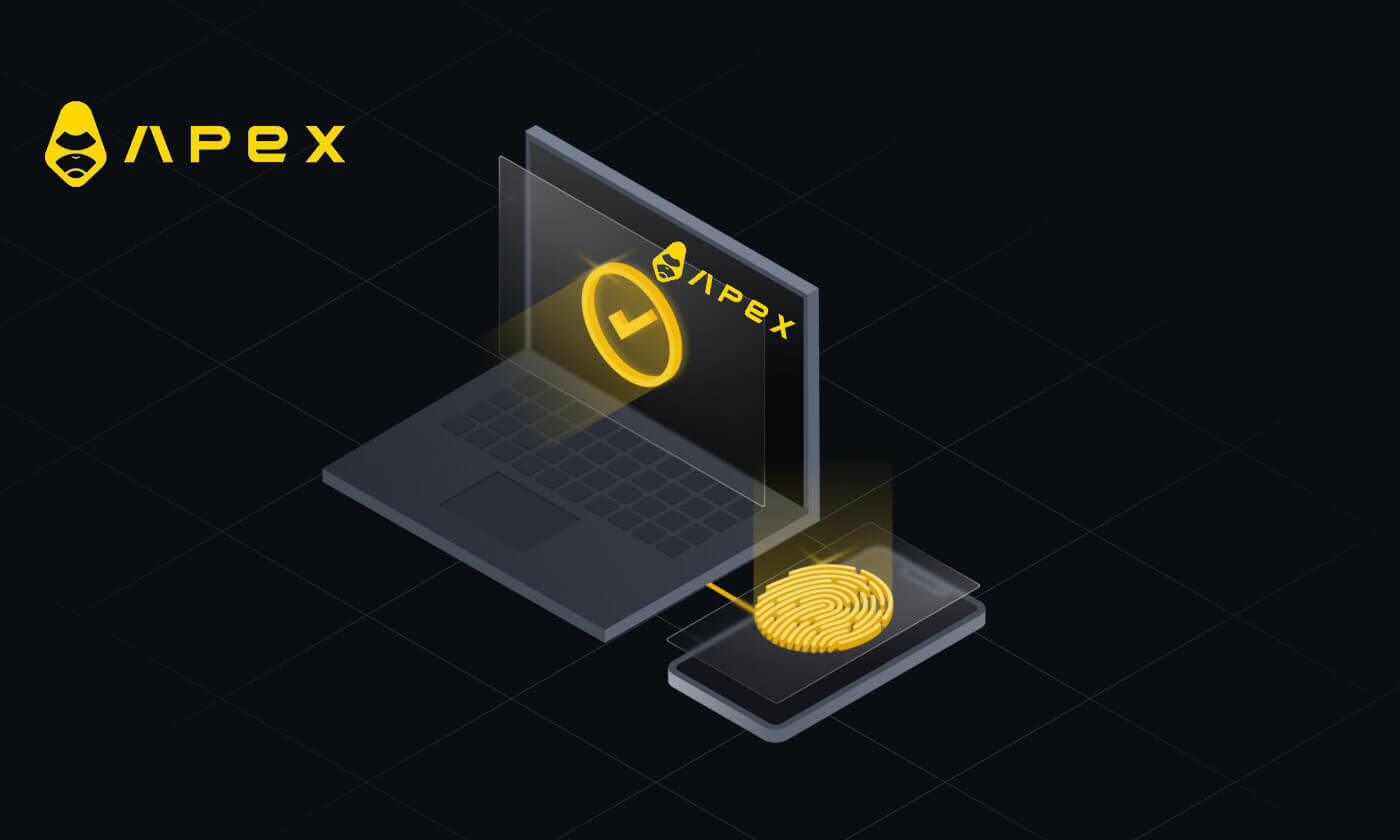
- Język
-
English
-
العربيّة
-
简体中文
-
हिन्दी
-
Indonesia
-
Melayu
-
فارسی
-
اردو
-
বাংলা
-
ไทย
-
Tiếng Việt
-
Русский
-
한국어
-
日本語
-
Español
-
Português
-
Italiano
-
Français
-
Deutsch
-
Türkçe
-
Nederlands
-
Norsk bokmål
-
Svenska
-
Tamil
-
Filipino
-
Română
-
Slovenčina
-
Zulu
-
Slovenščina
-
latviešu valoda
-
Čeština
-
Kinyarwanda
-
Українська
-
Български
-
Dansk
-
Kiswahili
Jak połączyć Portfel z ApeX poprzez Trust
1. Najpierw należy wejść na stronę [ApeX] , następnie kliknąć na [Handel] w prawym górnym rogu strony. 
2. Witryna umożliwia przejście do głównej strony głównej, a następnie kliknięcie przycisku [Połącz portfel] w prawym górnym rogu. 
3. Pojawi się wyskakujące okienko, musisz wybrać i kliknąć [Zaufaj], aby wybrać Portfel zaufany. 
4. Pojawi się kod QR do zeskanowania portfelem w telefonie komórkowym. Zeskanuj go za pomocą aplikacji Trust na swoim telefonie. 
5. Otwórz telefon i aplikację Trust. Po przejściu do ekranu głównego kliknij ikonę ustawień w lewym górnym rogu. Spowoduje to przejście do menu ustawień. Kliknij [WalletConnect].


6. Wybierz [Dodaj nowe połączenie], aby dodać połączenie z ApeX, co spowoduje wyświetlenie ekranu skanowania. 
7. Teraz musisz skierować aparat telefonu na kod QR na ekranie komputera, aby połączyć się z Trust. 
8. Po zeskanowaniu kodu QR pojawi się okno z pytaniem, czy połączyć się z ApeX. 
9. Kliknij [Połącz], aby rozpocząć proces łączenia. 
10. Jeśli się powiedzie, wyświetli się komunikat podobny do powyższego, a następnie będziesz mógł kontynuować proces łączenia na pulpicie. 
11. Pojawi się wyskakujące okienko z prośbą o prośbę o podpis na telefonie. W tym kroku musisz potwierdzić, że jesteś właścicielem tego portfela Trust. Kliknij [Wyślij żądanie], aby kontynuować proces łączenia w telefonie. 
12. W telefonie pojawi się wyskakujące okienko, kliknij [Potwierdź], aby zakończyć proces łączenia. 
13. Jeśli się powiedzie, na pulpicie w prawym górnym rogu strony ApeX pojawi się ikona i numer portfela.
Czy Twoja platforma jest bezpieczna? Czy Twoje inteligentne kontrakty są kontrolowane?
Tak, inteligentne kontrakty w protokole ApeX (i ApeX Pro) są w pełni kontrolowane przez BlockSec. Planujemy także wesprzeć kampanię nagród za błędy za pomocą Secure3, aby pomóc zmniejszyć ryzyko exploitów na platformie.Jakie portfele obsługuje Apex Pro?
Apex Pro obecnie obsługuje:- MetaMaska
- Zaufanie
- Tęcza
- BybitWallet
- Portfel Bitget
- Portfel OKX
- Portfel łączy
- imToken
- BitKeep
- TokenPocket
- Portfel Coinbase
Czy użytkownicy Bybit mogą podłączyć swoje portfele do ApeX Pro?
Użytkownicy Bybit mogą teraz podłączyć swoje portfele Web3 i Spot do Apex Pro.Jak przejść do sieci testowej?
Aby wyświetlić opcje Testnetu, najpierw podłącz swój portfel do ApeX Pro. Na stronie „Handel” znajdziesz opcje sieci testowej wyświetlane obok logo Apex Pro w lewym górnym rogu strony.Aby kontynuować, wybierz preferowane środowisko Testnet.

Nie można połączyć portfela
1. Przyczyny trudności z połączeniem portfela z ApeX Pro mogą być różne, zarówno na komputerze stacjonarnym, jak i w aplikacji.
2. Pulpit
- Jeśli używasz portfeli takich jak MetaMask z integracją w przeglądarce, przed zalogowaniem się do Apex Pro upewnij się, że jesteś zalogowany do swojego portfela poprzez integrację.
3. Aplikacja
- Zaktualizuj aplikację portfela do najnowszej wersji. Upewnij się także, że Twoja aplikacja ApeX Pro jest zaktualizowana. Jeśli nie, zaktualizuj obie aplikacje i spróbuj połączyć się ponownie.
- Problemy z łącznością mogą wynikać z błędów VPN lub serwera.
- Niektóre aplikacje portfela mogą wymagać otwarcia przed uruchomieniem aplikacji Apex Pro.
4. Rozważ przesłanie zgłoszenia za pośrednictwem centrum pomocy ApeX Pro Discord w celu uzyskania dalszej pomocy.
- Język
-
ქართული
-
Қазақша
-
Suomen kieli
-
עברית
-
Afrikaans
-
Հայերեն
-
آذربايجان
-
Lëtzebuergesch
-
Gaeilge
-
Maori
-
Беларуская
-
አማርኛ
-
Туркмен
-
Ўзбек
-
Soomaaliga
-
Malagasy
-
Монгол
-
Кыргызча
-
ភាសាខ្មែរ
-
ລາວ
-
Hrvatski
-
Lietuvių
-
සිංහල
-
Српски
-
Cebuano
-
Shqip
-
中文(台灣)
-
Magyar
-
Sesotho
-
eesti keel
-
Malti
-
Македонски
-
Català
-
забо́ни тоҷикӣ́
-
नेपाली
-
ဗမာစကာ
-
Shona
-
Nyanja (Chichewa)
-
Samoan
-
Íslenska
-
Bosanski
-
Kreyòl